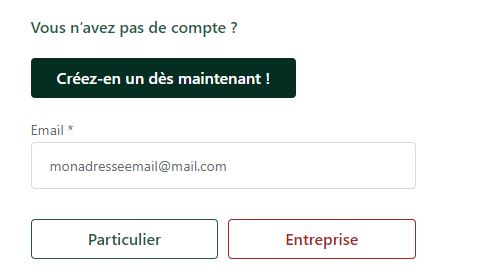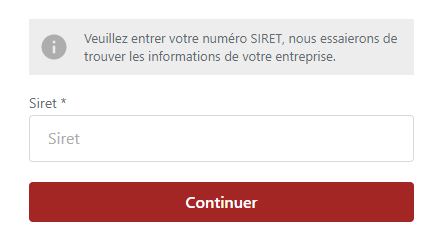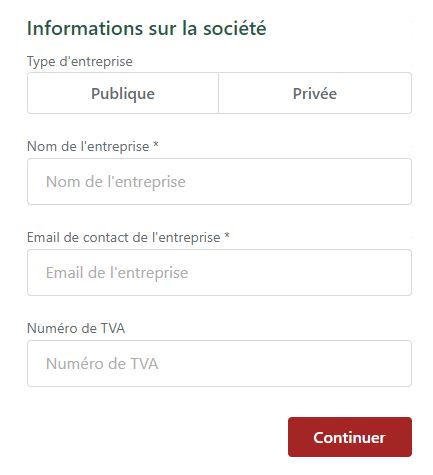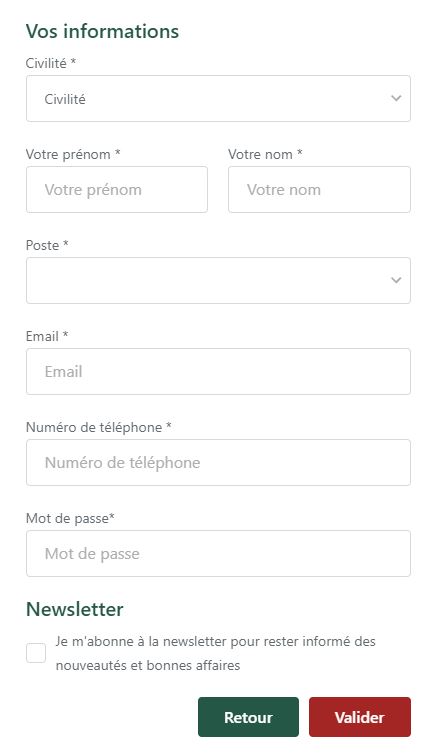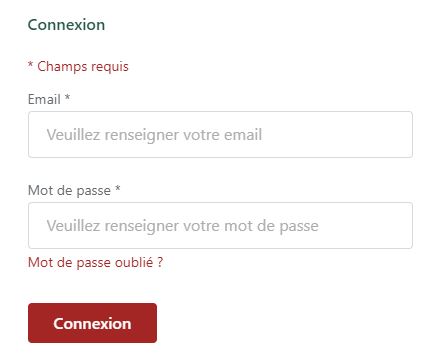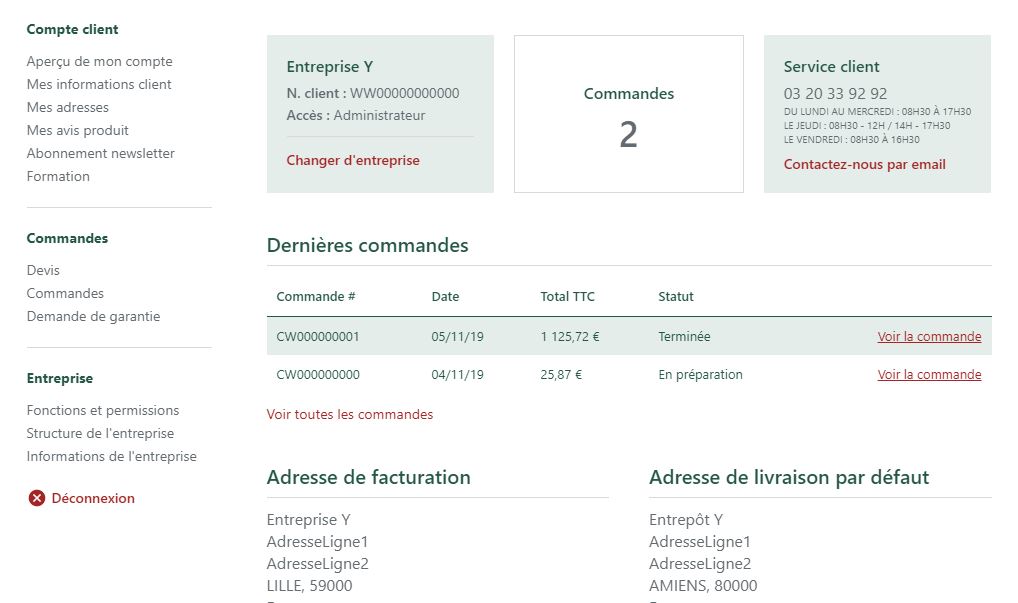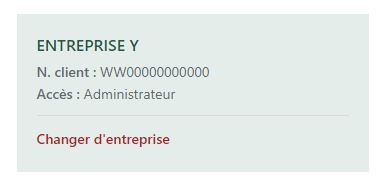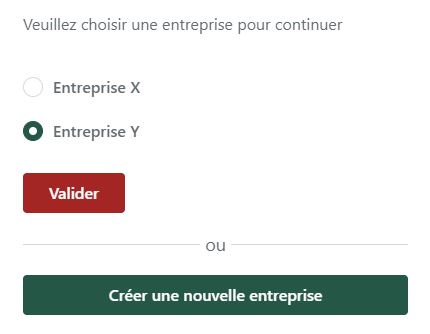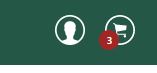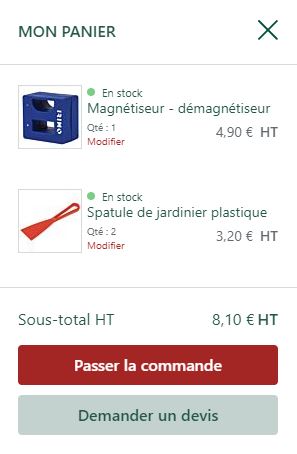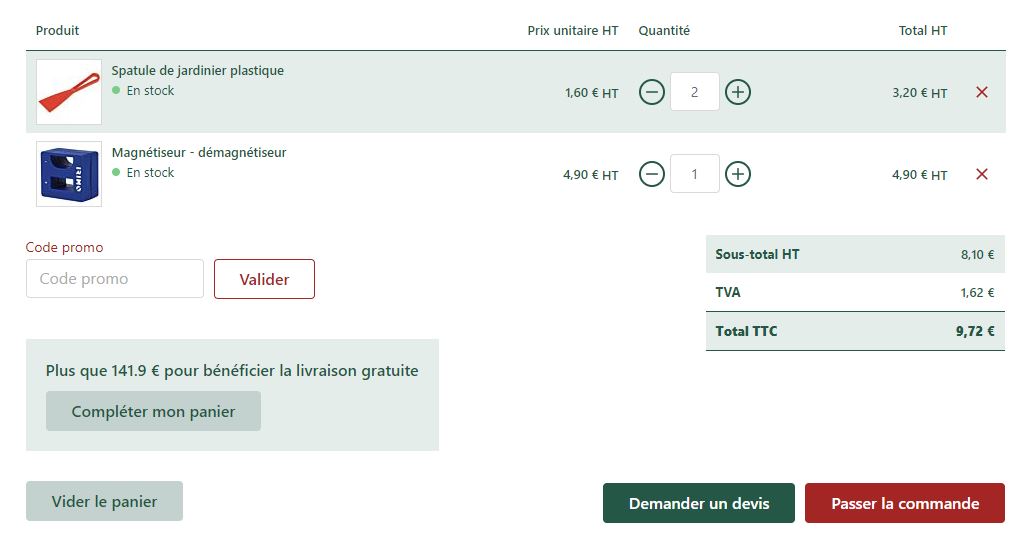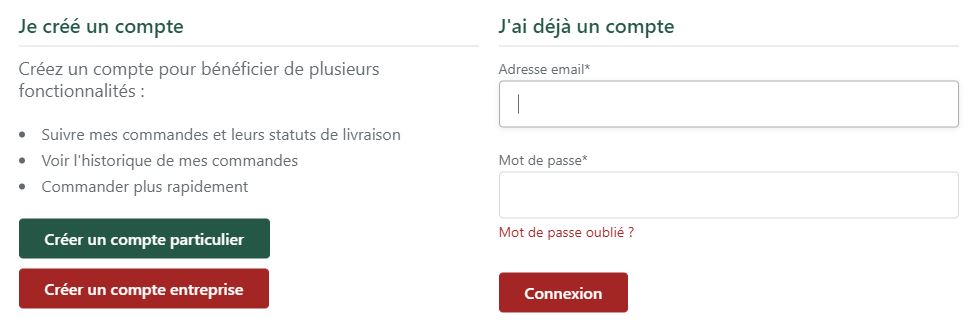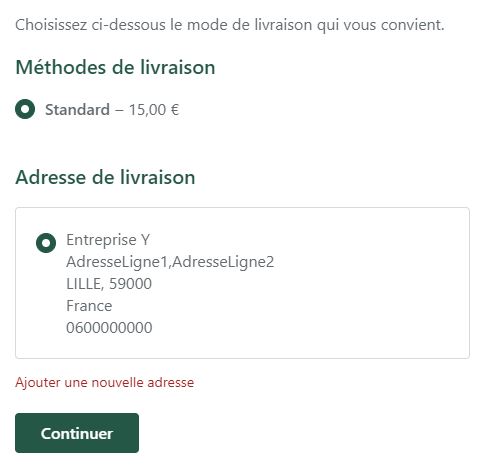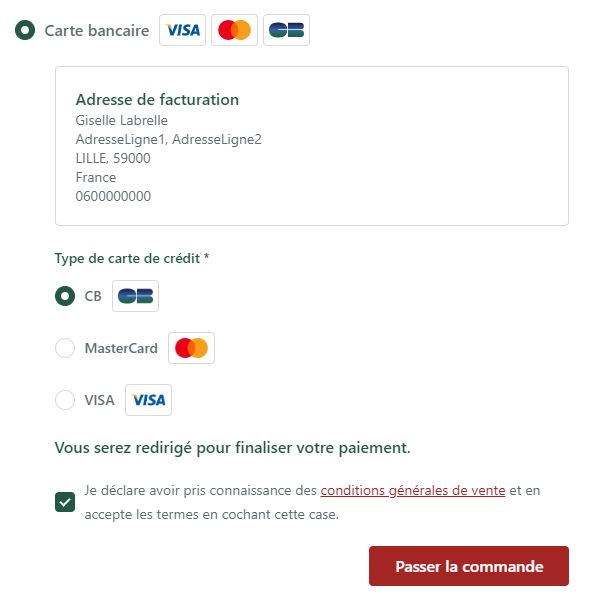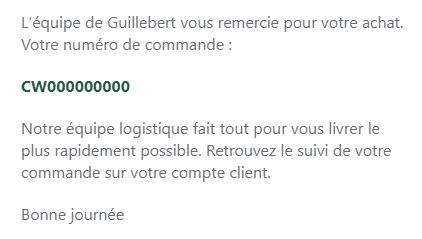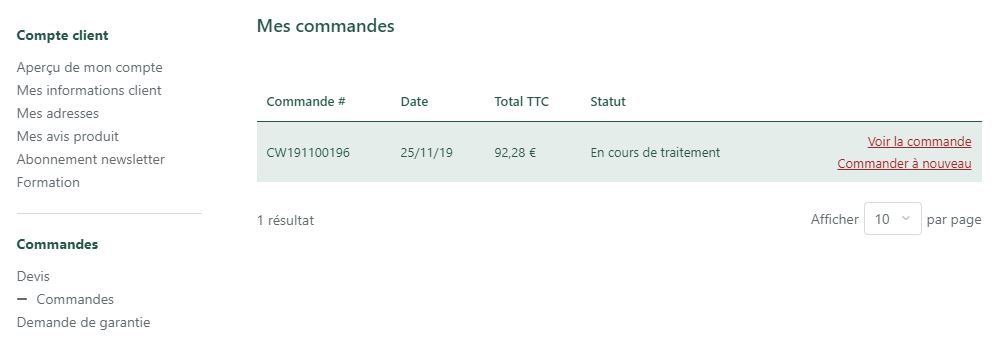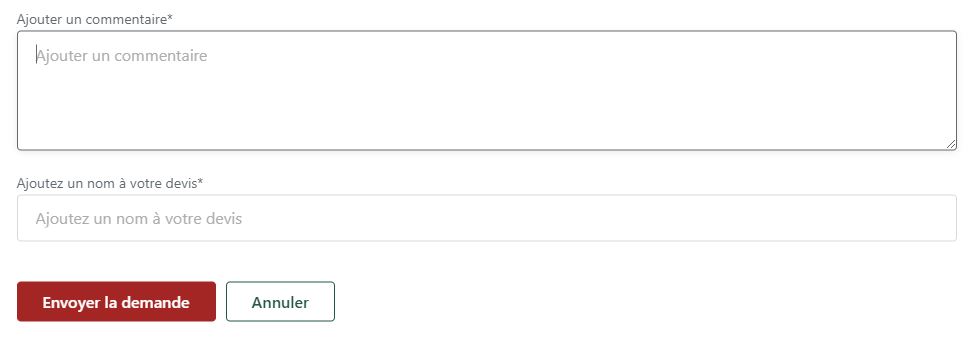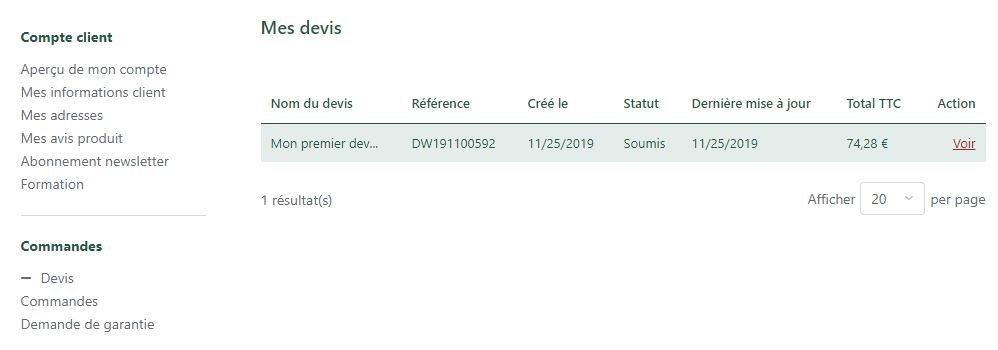Créer votre compte client
Pour vous créer un compte cliquez sur l'icône "Mon compte" en haut à droite de votre écran ou cliquez sur ce lien.
Puis sur la page suivante cliquez sur le bouton "Créez-en un dès maintenant !" et saisissez votre adresse email. Il est conseillé de renseigner l'adresse email qui vous est propre et non celle utilisée par l'ensemble de l'entreprise car cette adresse email vous permettra de vous identifier sur le site Guillebert.
Choisissez ensuite si vous souhaitez créer un compte en tant que "Particulier" ou "Entreprise" (si vous êtes administration publique, merci de choisir "Entreprise"), puis suivez les instructions.
Dans le cas d'une entreprise, veuillez renseigner le numéro de SIRET, numéro à 13 chiffres indiqué sur le KBIS de votre entreprise ou sur societe.com. Attention, renseignez correctement ce numéro car il permettra d'identifier votre entreprise. Ainsi, si vous étiez déjà connu chez Guillebert, votre nouveau compte sera associé à votre fiche client et vous permettra de bénéficier des tous les avantages liés à votre compte.
Suivez les instructions et remplissez les informations de votre entreprise. Si vous êtes une administration publique, choisissez "Publique", sinon choisissez "Privée". L'email de contact de l'entreprise peut-être différent de l'email que vous utiliserez pour vous identifier. Le numéro de TVA commence par "FR" si votre entreprise est domiciliée en France et sera suivi de 11 chiffres. Ce numéro est indiqué sur le KBIS de votre entreprise ou sur societe.com.
Sur cette étape, il vous est demandé de renseigner vos informations personnelles. Ainsi, vous vous identifiez personnellement pour le compte de votre entreprise. Votre email de connexion peut-être associé à plusieurs Entreprises/ Comptes clients, mais si pour une entreprise, vous êtes le premier à vous identifier, alors vous en deviendrez l'administrateur.
Accéder à votre espace client
Pour accéder à votre espace client cliquez sur l'icône "Mon compte" en haut à droite de votre écran ou cliquez sur ce lien.
Saisissez votre adresse email (celle que vous avez renseigné lors de la création de votre compte). Il ne s'agit pas de l'email de contact de l'entreprise mais bien l'adresse email de votre compte personnel Guillebert. Si vous n'avez pas encore de compte associé à votre adresse email, il vous faut d'abord passer par l'étape création de compte, et ce, même si votre entreprise est déjà enregistrée dans notre base client.
Depuis sa refonte, le site Guillebert nécessite que tous les utilisateurs se recréent un compte lors de la première utilisation car dans le but d'améliorer la qualité de ses services, le processus d'identification est différent du site précédent.
Si vous pensez avoir perdu votre mot de passe, cliquez sur "mot de passe oublié ?" pour faire une demande de réinitialisation de votre mot de passe. S'il y a un compte associé à l'adresse email indiquée, la réinitialisation de votre mot de passe vous sera envoyée par email à cette adresse.
Une fois connecté, vous accédez alors à votre Espace Client qui vous permet de passer commande, demander un devis (pour les entreprises uniquement), gérer votre entreprise et accéder à l'ensemble des informations web la concernant.
En cas d'anomalie ou de demande de modification sur les informations affichées, nous vous demandons de bien vouloir contacter le Service Client Guillebert.
Gérer votre espace client
A l'aide de votre email et de votre mot de passe, vous accédez à votre Espace Client qui se décline comme suivant :
Aperçu de mon compte :
Cette section regroupe les informations importantes de votre compte.
Mes informations client :
Vous retrouvez ici vos informations personnelles en tant qu'utilisateur au sein de l'entreprise.
Mes adresses :
Retrouvez ici votre adresse de facturation et vos adresses de livraison.
Mes avis produit :
Vous pouvez laisser des avis à partir des pages produit.
Abonnement newsletter :
Recevez les dernières promotions et exclusivités web.
Formation :
Le centre Guillebert situé à Fresnes propose des formations, contactez le Service Client pour plus d'informations.
Devis :
Les entreprises peuvent demander des devis (sur la page panier) qu'il leur est possible de transformer en commande.
Commandes :
Consultez ici l'historique de vos commandes en cours ou terminées.
Demande de garantie :
Vous pouvez effectuer une demande de garantie directement depuis le site Guillebert.
Fonctions et permissions (Réservé à l'administrateur de l'entreprise) :
Attribuez des rôles et des permissions pour les utilisateurs de votre entreprise et validez ou refusez les demandes de rattachement à votre entreprise.
Structure de l'entreprise (Réservé à l'administrateur de l'entreprise) :
Gérez ici votre organisation pour mieux situer les différents utilisateurs de votre entreprise.
Informations de l'entreprise :
Retrouvez ici l'ensemble des informations liées à votre entreprise.
Modifier vos informations clients
Les informations suivantes peuvent être modifées directement depuis votre Espace Client : Votre mot de passe, Votre abonnement à la Newsletter, Vos adresses de livraison, Les fonctions et permissions des différents utilisateurs de votre entreprise (Réservé à l'administrateur de l'entreprise), La structure de l'entreprise (Réservé à l'administrateur de l'entreprise).
Pour toute modification ne se se situant pas dans cette liste, nous vous demandons de bien vouloir contacter le Service Client Guillebert : Changement d'administrateur, changement de SIRET, changement d'adresse de facturation, modification sur une commande, changement sur les informations de votre entreprise, changement de vos modes de paiement.
Retrouver vos identifiants
Attention, depuis sa refonte, le site Guillebert nécessite que tous les utilisateurs se recréent un compte lors de la première utilisation car dans le but d'améliorer la qualité de ses services, le processus d'identification est différent du site précédent.
Dans la plupart des cas, vous aviez un compte sur l'ancien site Guillebert par lequel vous vous identifiez via votre Numéro Client. Ce système étant révolu, il vous faut désormais créer un compte sur le nouveau site Guillebert à partir de votre email. Si vous pensez avoir un compte client associé à une adresse email que vous n'êtes plus en mesure de retrouver suite à une erreur, nous vous invitons à contacter le Service Client Guillebert.
Si ce compte était administrateur et que vous souhaitez changer l'administrateur de votre entreprise, nous vous invitons également à contacter le Service Client Guillebert.
Réinitialiser votre mot de passe
Pour réinitialiser votre mot de passe, rendez-vous sur la page de connexion et cliquez sur le lien "Mot de passe oublié", puis suivez les indications.
Créer une nouvelle entreprise
L'enregistrement d'une entreprise se fait lors de la création de votre compte sur le site Guillebert. Si vous n'avez pas encore de compte utilisateur, créez en un en suivant les étapes de création de compte plus haut sur cette page.
Si vous avez déjà un compte utilisateur, il vous est possible de l'associer à plusieurs entreprises. Dans ce cas, pour créer une nouvelle entreprise rendez-vous sur votre Espace Client (icone en haut à droite), puis dans la section "Aperçu de mon compte", cliquez sur "Changer d'entreprise".
Il vous sera alors proposé de choisir l'entreprise sur laquelle vous souhaitez être connecté (tout en restant sur le même compte utilisateur) ou de créer une nouvelle entreprise qui viendra s'ajouter ensuite à cette liste.
En fonction de votre choix, vous serez alors connecté à l'entreprise en question. Pour basculer sur une autre entreprise, revenez à tout moment sur la section "Aperçu de mon compte" puis sélectionnez de nouveau "Changer d'entreprise".
Modifier les informations de l'entreprise
Les informations suivantes peuvent être modifées directement depuis votre Espace Client : Votre mot de passe, Votre abonnement à la Newsletter, Vos adresses de livraison, Les fonctions et permissions des différents utilisateurs de votre entreprise (Réservé à l'administrateur de l'entreprise), La structure de l'entreprise (Réservé à l'administrateur de l'entreprise).
Pour toute modification ne se se situant pas dans cette liste, nous vous demandons de bien vouloir contacter le Service Client Guillebert : Changement d'administrateur, changement de SIRET, changement d'adresse de facturation, modification sur une commande, changement sur les informations de votre entreprise, changement de vos modes de paiement.
Effectuer une commande
Ajoutez des produits à votre panier depuis les pages produit, puis cliquez sur l'icone panier en haut à droite de votre écran.
Vous apercevrez ensuite un aperçu de votre panier sur lequel il vous est possible de visualiser vos produits ajoutés, sans quitter la page sur laquelle vous vous situez actuellement.
Pour effectuer une commande, il vous suffit de cliquer sur "Passer la commande" qui vous redirigera vers la page panier.
La page panier vous indique les articles pris en compte pour votre commande. Vous pouvez depuis cette page modifier les quantités ou supprimer des articles, reconsulter les pages produit de vos articles. La livraison sur le site Guillebert est gratuite à partir de 150 euros d'achats.HT, pensez à compléter votre panier suffisamment si vous souhaitez bénéficier de cet avantage.
La section "Ajout rapide" en haut de cette page vous permet d'ajouter directement des articles du catalogue en saisissant leur référence. Pour les utilisateurs plus avancés, il est possible d'importer directement un tableur Excel contenant la liste de tous les articles souhaités, ainsi que leurs quantités. Cet import mettra à jour votre panier, vous pourrez ensuite modifier les quantités ou supprimer des articles.
Une fois que votre panier est prêt, cliquez sur le bouton "Passer la commande" en bas de page pour passer à l'étape suivante. Vous serez alors invités à vous connecter à votre Compte Client si vous n'êtes pas déjà connecté à ce dernier. Si vous n'avez pas encore de Compte Client sur le site Guillebert, nous vous invitons à en créer un nouveau en suivant les instructions de création de compte indiquées plus haut sur cette page d'aide.
Attention, lorsque vous effectuez une session en mode connecté, votre panier est mémorisé. Si vous avez composé un panier sans être connecté, celui-ci s'actualisera avec les produits déjà présents dans votre panier lors de votre dernière sessions en mode connecté. Après cette étape, pensez à vérifier votre panier de nouveau avant d'effectuer votre commande. Cliquez ensuite de nouveau sur le bouton "Passer commande" situé en bas de la page panier.
Choisissez ensuite votre adresse de livraison. Attention, si vous changez votre adresse de livraison, l'adresse de facturation ne changera pas. Si vous souhaitez modifier votre adresse de facturation, nous vous invitons à contacter le Service Client Guillebert. La livraison standard est de 15 euros TTC, mais vous pouvez bénéficier de la livraison standard gratuite à partir de 150 euros d'achats HT.
Pour passer à l'étape suivante, cliquez sur "Continuer".
Choisissez alors votre méthode de paiement. Par défaut, les nouveaux clients peuvent payer par Carte Bancaire, si vous souhaitez bénéficier d'un autre moyen de paiement, nous vous invitons à contacter le Service Client Guillebert. Les moyens de paiement associés à votre compte peuvent être aperçus dans la section "Information de l'entreprise" de votre Compte Client.
Si vous choisissez le paiement par Carte Bancaire, vous serez alors redirigé vers un module de paiement bancaire sécurisé. Pour les autres moyens de paiement, nous vous invitons à suivre les instructions alors indiquées pour les moyens de paiement disponibles.
Cliquez sur "Passer la commande" pour vous rendre à l'étape suivante. Une fois l'étape paiement terminée, votre commande est validée. Un message de confirmation s'affiche, et vous permet d'accéder au suivi de votre commande.
Modifier ou annuler une commande
Accédez à l'historique de vos commande en vous rendant dans votre Espace Client (icône en haut à droite de votre écran), puis dans la section "Commandes".
Vous pourrez alors voir l'ensemble des commandes effectuées sur le web. Attention, les commandes effectuées avant la refonte du site Guillebert et les commandes effectuées en dehors de l'utilisation du site web ne sont pas visibles. De plus, l'administrateur de l'entreprise peut consulter l'ensemble des commandes web de l'entreprise mais peut restreindre les droits des utilisateurs, de sorte que vous ne puissiez consulter uniquement certaines commandes.
Vous pouvez alors soit repasser votre commande (il s'agira d'une nouvelle commande qui n'annulera pas l'ancienne), soit consulter la commande, accéder à son suivi, télécharger la ou les factures associées (disponible seulement lorsque la commande est expédiée). Si vous souhaitez annuler ou modifier une commande, nous vous invitons à contacter le Service Client Guillebert.
Demander un devis
Ajoutez des produits à votre panier depuis les pages produit, puis cliquez sur l'icone panier en haut à droite de votre écran.
Vous apercevrez ensuite un aperçu de votre panier sur lequel il vous est possible de visualiser vos produits ajoutés, sans quitter la page sur laquelle vous vous situez actuellement.
Pour demander un devis, il vous suffit de cliquer sur "Demander un devis" qui vous redirigera vers la page panier.
La page panier vous indique les articles pris en compte pour votre commande. Vous pouvez depuis cette page modifier les quantités ou supprimer des articles, reconsulter les pages produit de vos articles.
La section "Ajout rapide" en haut de cette page vous permet d'ajouter directement des articles du catalogue en saisissant leur référence. Pour les utilisateurs plus avancés, il est possible d'importer directement un tableur Excel contenant la liste de tous les articles souhaités, ainsi que leurs quantités. Cet import mettra à jour votre panier, vous pourrez ensuite modifier les quantités ou supprimer des articles.
Une fois que votre panier est prêt, cliquez sur le bouton "Demander un devis" en bas de page pour passer à l'étape suivante. Vous serez alors invités à vous connecter à votre Compte Client si vous n'êtes pas déjà connecté à ce dernier. Si vous n'avez pas encore de Compte Client sur le site Guillebert, nous vous invitons à en créer un nouveau en suivant les instructions de création de compte indiquées plus haut sur cette page d'aide.
Attention, lorsque vous effectuez une session en mode connecté, votre panier est mémorisé. Si vous avez composé un panier sans être connecté, celui-ci s'actualisera avec les produits déjà présents dans votre panier lors de votre dernière sessions en mode connecté. Après cette étape, pensez à vérifier votre panier de nouveau avant de demander votre devis. Cliquez ensuite de nouveau sur le bouton "Demander un devis" situé en bas de la page panier.
Il vous est alors demandé de renseigner quelques informations qui vous seront utiles par la suite pour identifier votre devis, ajouter un commentaire et un nom à votre devis. Une fois cette étape validée, votre demande de devis est transmise aux équipes Guillebert et votre devis peut être consulté depuis votre Espace Client.
Transformer un devis en commande
Pour consulter l'historique de vos devis, accédez à votre Espace Client depuis l'icône en haut à gauche de votre écran, puis rendez vous dans la section "Devis".
Vous pourrez alors voir l'ensemble des devis effectués sur le web. Attention, les devis effectués avant la refonte du site Guillebert et les devis effectués en dehors de l'utilisation du site web ne sont pas visibles. De plus, l'administrateur de l'entreprise peut consulter l'ensemble des cevis web de l'entreprise mais peut restreindre les droits des utilisateurs, de sorte que vous ne puissiez consulter uniquement certains devis.
Vous pouvez alors cliquer sur les devis pour voir les détails et transformer vos devis en commande (il s'agira alors d'une nouvelle commande). Si vous souhaitez obtenir des informations commerciales concernant un devis, nous vous invitons à contacter le commercial de votre secteur.